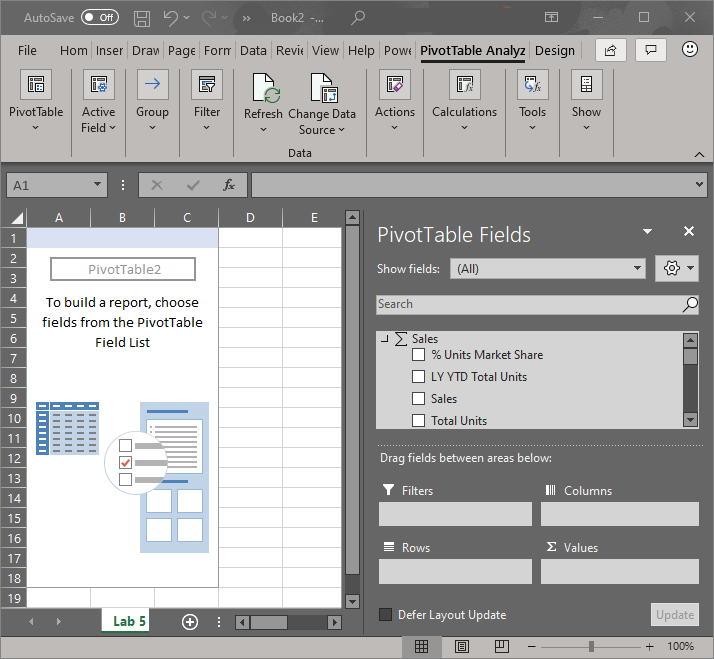Verilerinizi görüntüleme
Görseller rapor ve pano tasarımcıları tarafından oluşturulur ve tüketicilerle paylaşılır. Tüketici olarak, her görsel oluşturulurken kullanılan verileri göstermeyi, dışarı aktarmayı ve analiz etmeyi seçebilirsiniz.
Verileri gösterme
Power BI görselleri, görüntüleyebileceğiniz verilerden oluşturulur. Verileri göster'i açtığınızda Power BI görselin altında verileri görüntüler.
Power BI'da bir rapor açıp görseli seçebilirsiniz. Görseli oluşturmak için kullanılan verileri görüntülemek için görselin Diğer seçenekleri'ni (...) ve tablo olarak göster'i seçin.
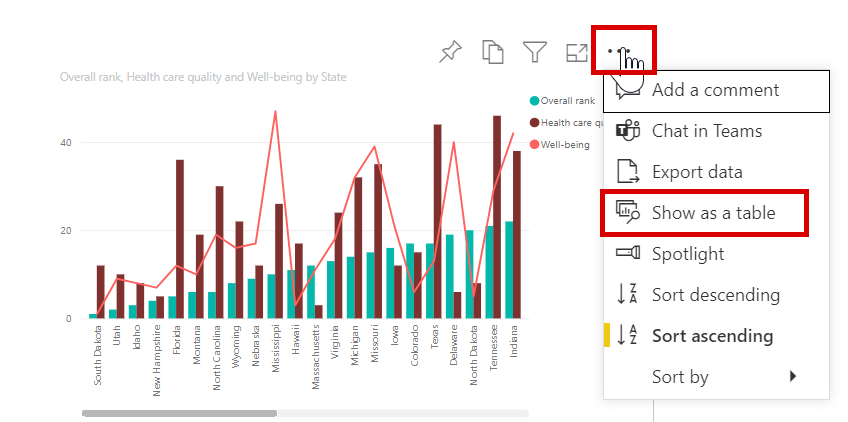
Verileri Excel'e aktarma
Bazen Power BI verilerini görüntülemek ve bunlarla etkileşim kurmak için Excel'i kullanmak isteyebilirsiniz. Excel'de Çözümle özelliği ile tam olarak bunu yapabilirsiniz. Bu seçenek, Power BI'da bulunan anlam modeline göre Excel'deki PivotTable, grafik ve dilimleyici özelliklerine de erişmenizi sağlar.
Excel'de Çözümle'yi seçtiğinizde Power BI bir Office Veri Bağlantısı ( oluşturur. ODC) dosyasını seçip tarayıcıdan bilgisayarınıza indirir.
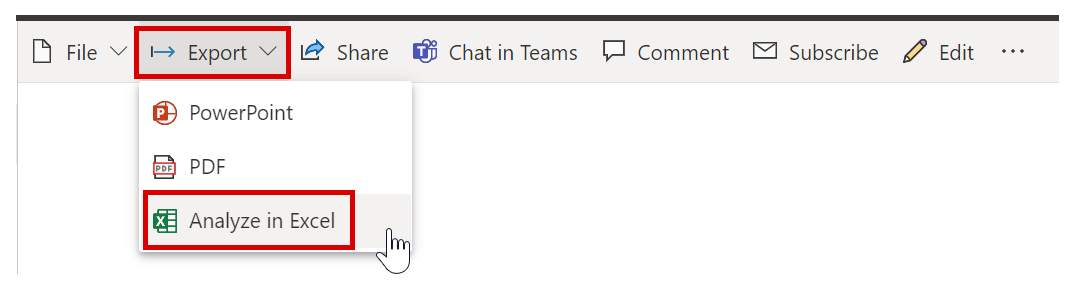
Not
Excel'e aktardığınız veriler sizin kendi veri kopyanızdır ve özgün veriler güncelleştirildiğinde otomatik olarak güncelleştirilmez.
Excel’de verileri analiz etme
Dosyayı Excel'de açtığınızda, Power BI anlam modelindeki tablolar, alanlar ve ölçülerle birlikte boş bir PivotTable ve Alanlar listesi görüntülenir. PivotTable'lar ve grafikler oluşturabilir ve aynı Excel'deki yerel semantik modelde yaptığınız gibi bu anlam modelini analiz edebilirsiniz.
Not
Görseli oluştururken kullanılan verileri görmek isterseniz, bu verileri .xlsx veya .csv dosyası olarak Excel'e aktarabilirsiniz.